Excel电子表格系统学习笔记
Excel电子表格课堂笔记
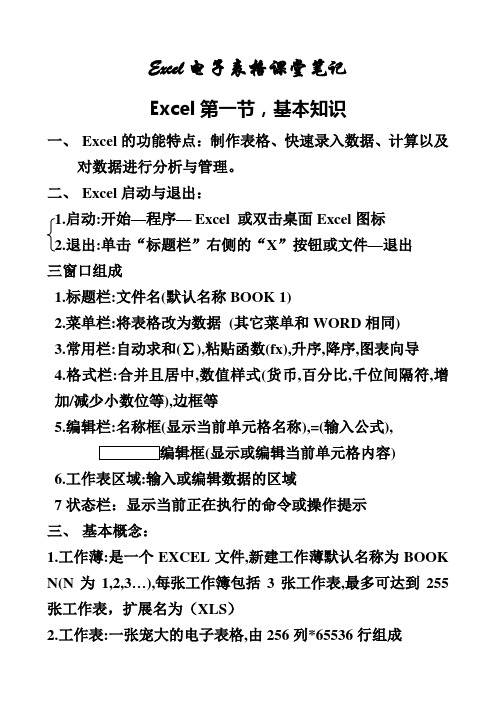
Excel电子表格课堂笔记Excel第一节,基本知识一、Excel的功能特点:制作表格、快速录入数据、计算以及对数据进行分析与管理。
二、Excel启动与退出:1.启动:开始—程序— Excel 或双击桌面Excel图标2.退出:单击“标题栏”右侧的“X”按钮或文件—退出三窗口组成1.标题栏:文件名(默认名称BOOK 1)2.菜单栏:将表格改为数据(其它菜单和WORD相同)3.常用栏:自动求和(∑),粘贴函数(fx),升序,降序,图表向导4.格式栏:合并且居中,数值样式(货币,百分比,千位间隔符,增加/减少小数位等),边框等5.编辑栏:名称框(显示当前单元格名称),=(输入公式),(显示或编辑当前单元格内容)6.工作表区域:输入或编辑数据的区域7状态栏:显示当前正在执行的命令或操作提示三、基本概念:1.工作薄:是一个EXCEL文件,新建工作薄默认名称为BOOK N(N为1,2,3…),每张工作簿包括3张工作表,最多可达到255张工作表,扩展名为(XLS)2.工作表:一张宠大的电子表格,由256列*65536行组成列标:用大写英文字母表示(A,B,C…Z,AA,AB…IV)行号:用数字表示(1,2,3……65536)默认工作表标签为(sheet1,sheet2…),标签可以更改3.单元格:由行,列交叉组成每个矩形小方块,是存放数据的最小单位,其名称表示:列标行号如第四行第三列单元格:C44.区域:由连续多个单元格组成矩形区域,数据处理针对区域引用,名称表示:首单元格:末单元格.如A1至D4 区域—A1:D4四、工作簿基本操作1、新建文件/常用工具栏—新建2、打开文件/常用工具栏—打开3、保存文件/常用工具栏—保存4、保护操作:(1)保护工作薄:文件—另存为—工具—常规选项—输入打开/修改权限密码(两次)—确定—保存(2)保护某张工作表:选中待保护的工作表标签,工具—保护—保护工作表—输入密码(两次)—确定取消保护:工具—保护—撤消工作表保护—将密码删除(输入正确密码)—确定(3)保护局部数据区域:A.选中不需保护的数据区域B.格式—单元格—保护—取消’锁定’复选框—确定C.工具—保护—保护工作表—输入密码(两次)—确定取消保护的方法与(2)相同Excel第二节,编辑工作表一、输入数据:1、光标定位后可直接输入(一般数值、一般文本)。
EXCEL学习笔记
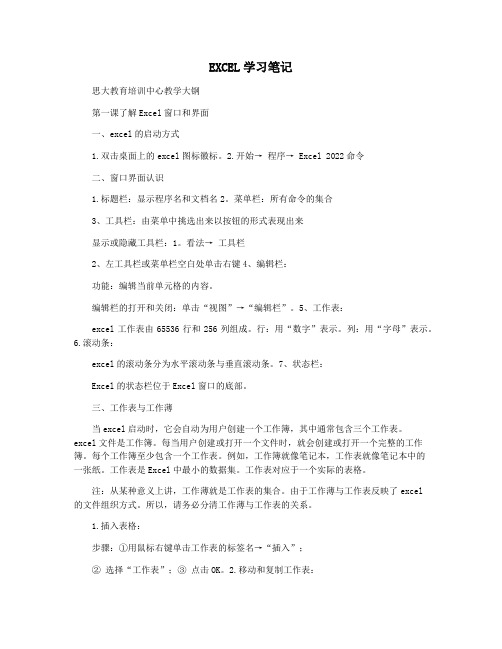
EXCEL学习笔记思大教育培训中心教学大钢第一课了解Excel窗口和界面一、excel的启动方式1.双击桌面上的excel图标徽标。
2.开始→ 程序→ Excel 2022命令二、窗口界面认识1.标题栏:显示程序名和文档名2。
菜单栏:所有命令的集合3、工具栏:由菜单中挑选出来以按钮的形式表现出来显示或隐藏工具栏:1。
看法→ 工具栏2、左工具栏或菜单栏空白处单击右键4、编辑栏:功能:编辑当前单元格的内容。
编辑栏的打开和关闭:单击“视图”→“编辑栏”。
5、工作表:excel工作表由65536行和256列组成。
行:用“数字”表示。
列:用“字母”表示。
6.滚动条:excel的滚动条分为水平滚动条与垂直滚动条。
7、状态栏:Excel的状态栏位于Excel窗口的底部。
三、工作表与工作薄当excel启动时,它会自动为用户创建一个工作簿,其中通常包含三个工作表。
excel文件是工作簿。
每当用户创建或打开一个文件时,就会创建或打开一个完整的工作簿。
每个工作簿至少包含一个工作表。
例如,工作簿就像笔记本,工作表就像笔记本中的一张纸。
工作表是Excel中最小的数据集。
工作表对应于一个实际的表格。
注:从某种意义上讲,工作薄就是工作表的集合。
由于工作薄与工作表反映了excel的文件组织方式。
所以,请务必分清工作薄与工作表的关系。
1.插入表格:步骤:①用鼠标右键单击工作表的标签名→“插入”;② 选择“工作表”;③ 点击OK。
2.移动和复制工作表:步骤:①用鼠标右键单击要插入工作表的标签名→“移动或复制工作表”;② 选择要移动到的位置;(如果要复制工作表,请选中“制作副本”复选框)③ 点击OK。
3.删除工作表:步骤:①用鼠标右键单击要删除工作表的标签名→“删除”;② 点击OK。
教学大纲仅在机房内使用,不可带走。
第1页,共10页斯达教育培训中心教学用钢注:此删除是永久性删除工作表。
4、工作表的重命名:步骤:① 右键单击要重命名的工作表的标签名称→ 更名;②输入新的名称即可。
Excel电子表格知识要点

Excel电子表格基本知识点(A)Excel 第一课基础知识和基本操作一、基础知识1、简介:EXCEL是一种电子表格处理软件,主要用于对数据的处理、统计、分析、与计算。
2、启动与退出:3、界而介绍:标题栏、菜单栏、各种工具栏、编辑栏、行/列标题栏、水平垂直滚动条、编辑区、工作表标签、状态栏二、基本概念1、工作薄:一个EXCEL文件就称为一个工作薄,一个工作薄中可以包含若干张工作表。
2、工作表:工作薄中的每一张表格称为工作表,每张工作表都有一个标签,默认为sheet1\sheet2\sheet3来命名(一个工作薄默认为由3个工作表组成)。
3、单元格:工作表的每一个格称为单元格。
4、活动单元格:工作表中带黑色外框的单元格叫活动单元格,也叫当前单元格或激活单元格。
5、单元格区域:由多个单元格组成的矩形区域叫活动单元格区域(也称为表格区域)。
6、行标题:工作表中的每一行行首数字(1、2、3、)称为行标题;一张工作表最多有65536行。
7、列标题:工作表中每一列列首的字母(A、B、C)称为列标题;一张工作表最多有256列。
三、基本操作1、工作薄操作(1)新建工作薄:单击“文件”菜单——击“新键”——选择“常用”标签——选择“工作薄”——击“确定”(或击“常用”工具栏上的“新键”按钮)。
(2)打开已有工作薄:单击“文件”菜单——击“打开”——选择文件——击“打开”(或击“常用”工具栏上的“打开”按钮)。
(3)保存工作薄:单击“文件”菜单——击“保存”——输入工作薄名称——击“保存”(或击“常用”工具栏上的“保存”按钮)。
(4)关闭工作薄:单击标题栏上的“关闭”按钮(5)切换工作薄:单击任务栏上的工作薄标题按钮2、工作表操作(1)插入工作表:右击任一工作表——击“插入”即可。
(2)删除工作表:右击要删除的工作表——击“插入”即可。
(3)重命名工作表:右击要重命名的工作表——击“重命名”——输入工作表名称——回车即可。
excel自学笔记

excel自学笔记一、入门基础1.认识Excel:Excel是一款强大的电子表格软件,可用于数据整理、分析、展示。
通过学习Excel,您将能够轻松处理各种数据,提高工作效率。
2.启动和关闭:启动Excel的方法很简单,只需打开电脑,点击Excel图标即可。
关闭Excel的方法也很简单,只需点击Excel窗口右上角的关闭按钮即可。
3.工作簿、工作表和单元格:Excel的基本组成单元是工作簿、工作表和单元格。
工作簿是保存所有数据的文件,工作表是工作簿中的一个表格,单元格是存储数据的基本单位。
二、公式和函数1.公式:公式是由运算符、值和单元格引用组成的。
在Excel中,您可以创建和使用基本的算术和比较运算符,例如加法、减法和比较运算符。
2.函数:函数是预定义的Excel计算模板。
常用的函数包括求和、平均值、计数、条件计数等。
您可以通过函数名后面的参数提示来了解如何使用函数。
三、数据输入和编辑1.输入数据:在Excel中,您可以使用键盘输入数据。
输入数据时,可以使用自动填充功能,快速填充序列或规律的数据。
2.编辑数据:当您输入的数据有误时,可以使用撤销和恢复功能来纠正错误。
您还可以使用清除和剪切等功能来操作单元格中的数据。
四、格式化表格1.字体和颜色:使用不同的字体和颜色可以美化表格,使数据更易于阅读。
在Excel中,您可以使用预设的字体和颜色选项,也可以自定义字体和颜色。
2.调整列宽和行高:为了使表格更美观,您可以调整列宽和行高。
在调整时,请注意保持表格的平衡和美观。
五、图表和图形1.创建图表:图表是数据的一种可视化工具,可以帮助您更直观地查看数据的变化趋势和规律。
在Excel中,您可以轻松地创建各种图表类型,如柱形图、折线图、饼图等。
2.图形操作:除了图表,Excel还提供了许多图形操作功能,如插入图片、形状和剪贴画等。
这些功能可以使您的表格更加生动和有趣。
六、数据分析工具1.数据筛选:数据筛选可以帮助您快速查看符合特定条件的数据。
excel读书笔记
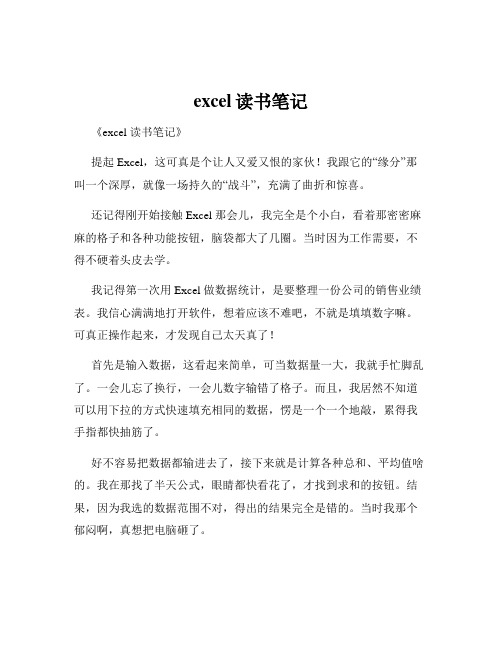
excel读书笔记《excel 读书笔记》提起 Excel,这可真是个让人又爱又恨的家伙!我跟它的“缘分”那叫一个深厚,就像一场持久的“战斗”,充满了曲折和惊喜。
还记得刚开始接触 Excel 那会儿,我完全是个小白,看着那密密麻麻的格子和各种功能按钮,脑袋都大了几圈。
当时因为工作需要,不得不硬着头皮去学。
我记得第一次用 Excel 做数据统计,是要整理一份公司的销售业绩表。
我信心满满地打开软件,想着应该不难吧,不就是填填数字嘛。
可真正操作起来,才发现自己太天真了!首先是输入数据,这看起来简单,可当数据量一大,我就手忙脚乱了。
一会儿忘了换行,一会儿数字输错了格子。
而且,我居然不知道可以用下拉的方式快速填充相同的数据,愣是一个一个地敲,累得我手指都快抽筋了。
好不容易把数据都输进去了,接下来就是计算各种总和、平均值啥的。
我在那找了半天公式,眼睛都快看花了,才找到求和的按钮。
结果,因为我选的数据范围不对,得出的结果完全是错的。
当时我那个郁闷啊,真想把电脑砸了。
然后是数据排序,我本以为点一下排序按钮就大功告成了,谁知道它居然按照我没想到的方式排了序,把我原本整理好的数据弄得乱七八糟。
我又得重新来,一边弄一边嘴里嘟囔着:“这 Excel 怎么这么难伺候啊!”再说说格式设置吧,我想把表格弄得漂亮点,给领导留个好印象。
可我调来调去,字体大小、颜色、对齐方式,总是达不到我想要的效果。
特别是边框线,我一会儿想实线,一会儿又觉得虚线好看,折腾了半天,表格看起来还是像个“丑小鸭”。
不过,经过这一番折腾,我也渐渐摸到了一些门道。
我开始在网上找各种 Excel 的教程,一点点地学,一点点地练。
有一次,我为了学会制作图表,专门找了一个周末,坐在电脑前一整天。
从简单的柱状图到复杂的折线图,我一个一个地尝试。
刚开始,我做出来的图表简直没法看,比例失调,颜色搭配也丑得要命。
但我不服输,一遍又一遍地修改,直到做出了一个让自己还算满意的图表。
Excel课件笔记整理【1-4章】
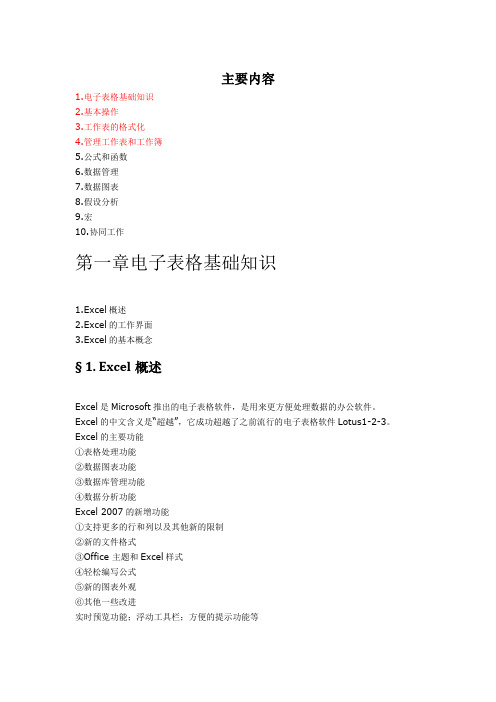
主要内容1.电子表格基础知识2.基本操作3.工作表的格式化4.管理工作表和工作簿5.公式和函数6.数据管理7.数据图表8.假设分析9.宏10.协同工作第一章电子表格基础知识1.Excel概述2.Excel的工作界面3.Excel的基本概念§ 1. Excel概述Excel是Microsoft推出的电子表格软件,是用来更方便处理数据的办公软件。
Excel的中文含义是“超越”,它成功超越了之前流行的电子表格软件Lotus1-2-3。
Excel的主要功能①表格处理功能②数据图表功能③数据库管理功能④数据分析功能Excel 2007的新增功能①支持更多的行和列以及其他新的限制②新的文件格式③Office 主题和Excel样式④轻松编写公式⑤新的图表外观⑥其他一些改进实时预览功能;浮动工具栏;方便的提示功能等§2. Excel 的工作界面相比2003有了很大的改变,取消了下拉菜单,采用了全新的基于功能区的界面,包含Office按钮、快速访问工具栏、功能区等(1) Office按钮(2)功能区(3)编辑栏(4)快速访问工具栏(5)状态栏(1) Office按钮的作用单击Office按钮,可以完成:①新建工作簿②保存工作簿③打开工作簿④关闭工作簿⑤退出Excel⑥设置“Excel选项”(2)功能区工作区上方的一排选项卡,其中含有各种“开始”、“插入”、“页面布局”、“公式”、“数据”、“审阅”、“视图”、“开发工具”功能按钮。
随着选择的对象不同,还会出现一些动态的选项卡。
对话框启动器:单击选项卡右下角的按钮“开始”选项卡最重要的一个选项卡,包括:剪贴板、字体、对齐方式、数字、样式(条件格式、套用表格格式、单元格样式)、单元格(插入、删除、格式)、编辑命令按钮。
“插入”选项卡包括插入:表、插图、图表、链接、文本、特殊符号。
“页面布局”选项卡包括:主题、页面设置、调整为合适大小、工作表选项、排列命令按钮。
excel知识点

excel知识点Excel 知识点概述一、基础操作1. 单元格操作- 选择单元格:单击选择单个单元格,拖动选择多个。
- 插入和删除:右键单元格,选择插入或删除。
- 合并单元格:选择多个单元格后,右键点击“合并单元格”。
2. 工作表操作- 添加工作表:点击工作簿底部的“+”号。
- 删除工作表:右键点击工作表名,选择“删除”。
- 重命名工作表:双击工作表名进行编辑。
3. 数据输入- 文本输入:直接在单元格中输入。
- 数字输入:输入数字后按Enter键确认。
- 日期和时间:输入特定的日期和时间格式。
二、数据管理1. 排序和筛选- 排序:选择列,点击“数据”选项卡下的“排序”。
- 筛选:选择列,点击“数据”选项卡下的“筛选”。
2. 数据验证- 设置数据验证:选择单元格或范围,点击“数据”选项卡下的“数据验证”。
- 允许特定输入:设置允许的数据类型,如整数、小数、日期等。
3. 查找和替换- 查找:按Ctrl + F,输入关键词进行查找。
- 替换:按Ctrl + H,输入查找内容和替换内容。
三、公式和函数1. 基本公式- 简单计算:如`=A1+B1`。
- 单元格引用:相对引用、绝对引用和混合引用。
2. 常用函数- 求和:`SUM(范围)`- 最大值:`MAX(范围)`- 最小值:`MIN(范围)`- 平均值:`AVERAGE(范围)`- 计数:`COUNT(范围)`3. 逻辑函数- IF语句:`IF(条件, 值如果真, 值如果假)`- AND:`AND(条件1, 条件2)`- OR:`OR(条件1, 条件2)`四、数据分析1. 透视表- 创建透视表:选择数据范围,点击“插入”选项卡下的“透视表”。
- 配置透视表:调整行、列、值和过滤器。
2. 条件格式- 应用条件格式:选择单元格或范围,点击“开始”选项卡下的“条件格式”。
- 设置规则:如突出显示单元格规则、数据条、颜色刻度等。
3. 数据趋势- 趋势线:选择数据系列,点击“插入”选项卡下的“趋势线”。
ECEL学习摘录

1、利用F9键这好像是大家在解读公式的时候用得最多的一个功能了。
想知道某段公式的运行结果是什么在编辑里,用鼠标选中需要进行计算的某段公式,将其抹黑,然后按F9键,就得到了公式的计算结果。
这个功能我们在前面讲数组维数的时候已经用到了,这里不再多讲。
需要提醒的是:当你对公式按F9键进行求值后,返回的时候记得按Esc键,或者点编辑栏左侧的“取消”按钮。
否则公式就变成你求值后的样子了。
2、利用公式求值要看懂复杂的公式,公式审核的的帮助是很大的。
选择需要公式求值的单元格,点击“公式—>公式审核—>公式求值”,调出公式求值对话框。
3、利用插入函数对于复杂公式的结构分析、分段理解,使用插入函数功能是很方便的。
点鼠标左键,将光标定位到编辑栏里公式的某个地方。
直接点击编辑栏左边的插入函数命令按钮来调出对话框。
这时,弹出函数参数的对话框,它会对我们的公式进行分段解析。
数组公式讲座(一):数组公式入门数组公式是我自学的,下面写的东西可能和外面的相关参考书有出入,但结果和思路是正确的。
如有错误,请大家指正。
1、数组公式的实现方法:在论坛中常可以看到许多在头尾带有“{}”的公式,有些朋友把这些公式直接复制粘贴到单元格中,但没有出现正确的结果,这是为什么呢其实这些都是数组公式,数组公式的输入方法是将公式输入后,不要直接按回车键(Enter),而是要同时按Ctrl+Shift+Enter,这时电脑自动会为你添加“{}”的。
在论坛上,为了告诉大家这是数组公式,故在公式的头尾都加上了“{}”。
如果不小心按回车了,可以用鼠标点一下编辑栏中的公式,再按Ctrl+Shift+Enter。
2、数组公式的原理(自编):数组公式,说白了就是同时对一组或几组数同时处理,然后得到需要的答案。
运用数组公式的最重要的原理是数于数之间一一对应下面举一列说明一下(例1): A1:A10有下列一排数: 32 14 34 25 36 2133 12 12 16第一问:求大于20的数的和(此题亦可用SUMIF函数来处理,这里为的是讲清数组公式的原理)。
Excel自学笔记
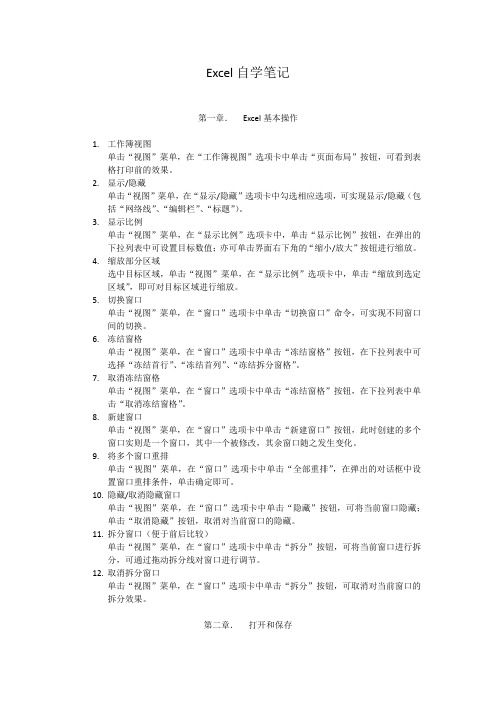
Excel自学笔记第一章.Excel基本操作1.工作簿视图单击“视图”菜单,在“工作簿视图”选项卡中单击“页面布局”按钮,可看到表格打印前的效果。
2.显示/隐藏单击“视图”菜单,在“显示/隐藏”选项卡中勾选相应选项,可实现显示/隐藏(包括“网络线”、“编辑栏”、“标题”)。
3.显示比例单击“视图”菜单,在“显示比例”选项卡中,单击“显示比例”按钮,在弹出的下拉列表中可设置目标数值;亦可单击界面右下角的“缩小/放大”按钮进行缩放。
4.缩放部分区域选中目标区域,单击“视图”菜单,在“显示比例”选项卡中,单击“缩放到选定区域”,即可对目标区域进行缩放。
5.切换窗口单击“视图”菜单,在“窗口”选项卡中单击“切换窗口”命令,可实现不同窗口间的切换。
6.冻结窗格单击“视图”菜单,在“窗口”选项卡中单击“冻结窗格”按钮,在下拉列表中可选择“冻结首行”、“冻结首列”、“冻结拆分窗格”。
7.取消冻结窗格单击“视图”菜单,在“窗口”选项卡中单击“冻结窗格”按钮,在下拉列表中单击“取消冻结窗格”。
8.新建窗口单击“视图”菜单,在“窗口”选项卡中单击“新建窗口”按钮,此时创建的多个窗口实则是一个窗口,其中一个被修改,其余窗口随之发生变化。
9.将多个窗口重排单击“视图”菜单,在“窗口”选项卡中单击“全部重排”,在弹出的对话框中设置窗口重排条件,单击确定即可。
10.隐藏/取消隐藏窗口单击“视图”菜单,在“窗口”选项卡中单击“隐藏”按钮,可将当前窗口隐藏;单击“取消隐藏”按钮,取消对当前窗口的隐藏。
11.拆分窗口(便于前后比较)单击“视图”菜单,在“窗口”选项卡中单击“拆分”按钮,可将当前窗口进行拆分,可通过拖动拆分线对窗口进行调节。
12.取消拆分窗口单击“视图”菜单,在“窗口”选项卡中单击“拆分”按钮,可取消对当前窗口的拆分效果。
第二章.打开和保存1.设置自动保存单击offic按钮,在下拉列表中单击“Excel选项”按钮,在弹出的“Excel选项”对话框中单击“保存”,在其中设置自动保存的时间和位置。
excel学习笔记

6-2数据有效性1 6-2数据有效性2
6-3数据筛选(自动筛选1)
6-3数据筛选(自动筛选2)
6-4数据筛选(高级筛选1)
6-4数据筛选(高级筛选2)
6-5分类汇总
7-1创建图据图表1插入图表柱形图
7-1创建图据图表2插入图表折线图
7-2修改图表的样式1修改刻度,双击修改
,修改图表的样式2图表修改坐标轴、网格线、标题、数据标志、数据表
7-3修改图表的数据
8-1打印的缩放1打印区域,页脚与叶眉,工作表的网格线,页边距8-1打印的缩放2
8-2excel的页面设置和打印机设置
第一课数据的录入技巧
1-1输入文本日期分数技巧a
1-1输入文本日期分数技巧b
1-2其他录入技巧
1-3自定义序列
1-4自定义格式选项格式自定义序列第二课查找与替换技巧
2-1模糊查找和精确查找a
2-1模糊查找和精确查找b
2-2高级模糊查找
2-3利用格式查找和替换第三课排序技巧
3-1对多个关键字进行排
序
excel技巧整理
第八课打印工作表
第七课图据图表。
excel操作知识点总结

excel操作知识点总结一、Excel基础知识1. Excel定义Excel 是 Microsoft 公司开发的一种电子表格软件。
自从 1985 年推出以来,它已成为全球应用最广泛的电子表格软件之一,它能够进行各种数据的记录、计算、分析和展现,因此在商业和办公领域被广泛应用。
2. Excel界面Excel 的界面由菜单栏、工具栏、工作表、公式栏等组成。
菜单栏包含文件、编辑、查看、插入、格式、数据、工具、窗口、帮助等主要功能菜单。
工具栏包含标准工具条和格式工具条。
工作表是用户进行数据输入、计算、编辑、输出和打印的主要区域。
公式栏用于输入和显示工作表中的公式。
3. Excel基本操作- 新建工作簿:点击文件菜单中的“新建”命令,选择“工作簿”即可新建工作簿。
- 打开工作簿:点击文件菜单中的“打开”命令,选择要打开的工作簿。
- 保存工作簿:点击文件菜单中的“保存”命令,选择保存路径和文件名,确定保存工作簿。
- 关闭工作簿:点击文件菜单中的“关闭”命令,关闭当前工作簿。
- 插入工作表:点击工作表标签,在当前工作表名称的右侧出现“+”号,点击“+”号即可插入工作表。
- 删除工作表:点击工作表标签,右键单击,选择“删除”命令,即可删除当前工作表。
- 填充数据:在单元格中输入数据,按下回车键即可填充数据。
- 复制和粘贴:选择要复制的单元格或区域,按下Ctrl+C进行复制,然后在要粘贴的位置按下Ctrl+V进行粘贴。
- 填充序列:在单元格中输入数据或序列,选中这些单元格,在选中边缘鼠标出现黑十字时,拖动鼠标即可填充序列。
- 格式设置:选择要设置格式的单元格或区域,点击格式菜单中的“单元格”命令,设置格式属性。
二、Excel公式计算1. Excel函数Excel 提供了大量的内置函数,可以进行各种数据的计算和分析。
常用的函数包括:SUM (求和)、AVERAGE(平均值)、MAX(最大值)、MIN(最小值)、COUNT(计数)、IF(条件判断)、VLOOKUP(垂直查找)等。
excel基础知识笔记

excel基础知识笔记以下是Excel基础知识笔记50个:Excel是一款电子表格软件,用于数据分析和处理。
工作簿是Excel中存储数据的基本单位,可以包含多个工作表。
工作表是Excel中存储数据的表格,由行和列组成。
单元格是Excel中存储数据的最小单位,通过行列坐标来标识。
输入数据时可以直接在单元格中输入文本或数字。
修改数据时可以直接编辑单元格中的内容。
单元格引用是指引用的单元格地址,用于计算和引用其他单元格的值。
相对引用是指单元格引用随着公式所在单元格位置的变化而变化。
绝对引用是指单元格引用保持不变,不受公式所在单元格位置的影响。
混合引用是指同时包含相对引用和绝对引用的单元格引用。
函数是Excel中用于执行特定任务的公式,可以简化复杂的计算过程。
常用函数包括求和函数(SUM)、平均值函数(AVERAGE)、最大值函数(MAX)、最小值函数(MIN)等。
数据排序是指将数据按照一定顺序进行排列,便于查找和分析。
数据筛选是指根据特定条件筛选出符合要求的数据,方便查看和分析。
数据透视表是一种基于数据透视技术的数据分析工具,可以对大量数据进行汇总、分析和报表制作。
图表是将数据可视化的图表类型,包括柱形图、折线图、饼图等。
格式化单元格是指对单元格进行格式设置,包括字体、边框、背景色等。
条件格式化是指根据特定条件对单元格进行格式化设置,便于识别和区分不同数据。
数据验证是指对单元格输入的数据进行限制和规范,避免无效数据的输入。
合并单元格是指将多个相邻的单元格合并成一个单元格,便于格式化和输入内容。
分列是指将一个单元格拆分成多个列或行,以便分别处理不同类型的数据。
自动填充是指根据已有的数据序列规律,快速填充其他单元格的数据。
相对引用是指单元格引用随着公式所在单元格位置的变化而变化。
绝对引用是指单元格引用保持不变,不受公式所在单元格位置的影响。
混合引用是指同时包含相对引用和绝对引用的单元格引用。
函数是Excel中用于执行特定任务的公式,可以简化复杂的计算过程。
1.王佩丰excel基础24讲学习笔记
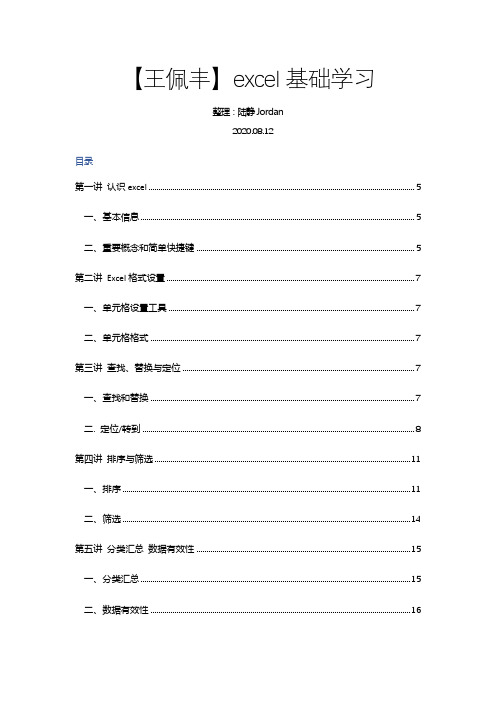
【王佩丰】excel基础学习整理:陆静Jordan2020.08.12目录第一讲认识excel (5)一、基本信息 (5)二、重要概念和简单快捷键 (5)第二讲Excel格式设置 (7)一、单元格设置工具 (7)二、单元格格式 (7)第三讲查找、替换与定位 (7)一、查找和替换 (7)二. 定位/转到 (8)第四讲排序与筛选 (11)一、排序 (11)二、筛选 (14)第五讲分类汇总数据有效性 (15)一、分类汇总 (15)二、数据有效性 (16)第六讲认识数据透视表 (19)第七讲认识公式与函数 (24)一、公式 (24)二、函数 (25)第八讲if函数逻辑判断 (25)一、if函数的使用 (25)二、and/or函数的使用 (26)第九讲Countif函数与Countifs函数 (26)第十讲Sumif函数与Sumifs函数 (26)第十一讲Vlookup函数 (27)一、基本用法 (27)二、常见应用 (27)第十二讲Vlookup嵌套match返回多列 (28)一、match、index、column (28)二、常见应用 (28)第十三讲邮件合并-引用excel数据 (29)一、word生成多个文档 (29)二、每页显示多条记录 (30)第十四讲Excel常用日期与时间计算 (32)第十五讲Excel条件格式与公式 (33)一、简单条件格式 (33)二、多种条件格式 (34)第十六讲Excel简单文本函数 (37)一、Left right mid (37)二、Find获取文本中的信息 (38)三、Len,lenb确定文本长度 (38)四、综合应用 (38)第十七讲Excel数学函数 (38)一、认识函数 (38)二、应用 (39)第十八讲Lookup-浅谈数组check (42)一、统计函数回顾 (42)二、数组 (42)三、Lookup (43)第十九讲Indirect函数 (43)一、Indirect单元格引用 (43)二、Indirect名称引用 (45)第二十讲图表基础 (47)一、图表中的元素 (47)二、创建美化柱形图 (51)第二十一讲动态图表 (57)一、动态图表实现原理 (57)二、offset动态引用数据区域 (62)三、窗体控件和offset的联合使用 (66)第二十二讲甘特图与动态甘特图 (68)一、制作双间条形图 (68)二、甘特图:项目进度图 (73)三、动态甘特图 (74)第二十三讲饼图美化与PPT图表 (79)一、双坐标轴柱形图的补充知识 (79)二、饼图美化 (81)三、双层饼图的创建 (84)四、PPT中的图表 (85)第二十四讲宏表函数 (90)一、利用宏表函数获取信息 (90)第一讲认识excel一、基本信息1.excel必须以“=”开头数据太多时麻烦,去除“=”键:(平时不建议)文件-选项-高级,往下拉可以看到lotus的支持选项——lotus是excel之前非常强的数据处理软件。
excel知识点要点总结
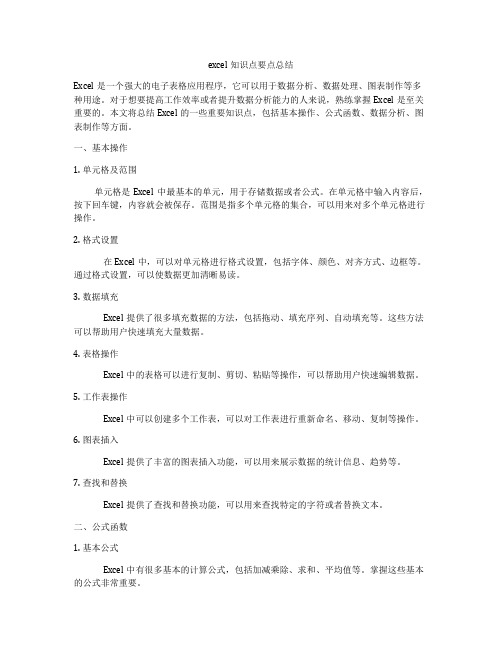
excel知识点要点总结Excel是一个强大的电子表格应用程序,它可以用于数据分析、数据处理、图表制作等多种用途。
对于想要提高工作效率或者提升数据分析能力的人来说,熟练掌握Excel是至关重要的。
本文将总结Excel的一些重要知识点,包括基本操作、公式函数、数据分析、图表制作等方面。
一、基本操作1. 单元格及范围单元格是Excel中最基本的单元,用于存储数据或者公式。
在单元格中输入内容后,按下回车键,内容就会被保存。
范围是指多个单元格的集合,可以用来对多个单元格进行操作。
2. 格式设置在Excel中,可以对单元格进行格式设置,包括字体、颜色、对齐方式、边框等。
通过格式设置,可以使数据更加清晰易读。
3. 数据填充Excel提供了很多填充数据的方法,包括拖动、填充序列、自动填充等。
这些方法可以帮助用户快速填充大量数据。
4. 表格操作Excel中的表格可以进行复制、剪切、粘贴等操作,可以帮助用户快速编辑数据。
5. 工作表操作Excel中可以创建多个工作表,可以对工作表进行重新命名、移动、复制等操作。
6. 图表插入Excel提供了丰富的图表插入功能,可以用来展示数据的统计信息、趋势等。
7. 查找和替换Excel提供了查找和替换功能,可以用来查找特定的字符或者替换文本。
二、公式函数1. 基本公式Excel中有很多基本的计算公式,包括加减乘除、求和、平均值等。
掌握这些基本的公式非常重要。
2. 条件公式条件公式是Excel中非常重要的一种公式,可以根据条件对数据进行计算或者筛选。
3. 统计函数Excel提供了很多统计函数,包括最大值、最小值、中位数等,这些函数可以帮助用户快速对数据进行分析。
4. 逻辑函数逻辑函数可以帮助用户进行逻辑判断,根据不同的条件返回不同的结果。
5. 文本函数文本函数可以对文本数据进行操作,包括合并、分割、大小写转换等。
6. 时间函数时间函数可以帮助用户对时间数据进行处理,包括日期计算、日期格式转换等。
Excel学习笔记

Excel学习笔记第⼀节⼊门⼀、⼊门1、分清⼯作簿和⼯作表⼯作簿:⼀个Excel⽂件⼯作表:Excel⾥⾯的sheet就是⼯作表2、将Excel2003和Excel更⾼版本做出的⽂件相互转化3、管理⼯作表打开是第⼀时间看到的内容⼯作簿打开之后是上⼀次关闭时的页⾯。
4、新建、删除⼯作表单击右键新建、删除⼯作表5、重命名⼯作表双击⼯作表名称直接重命名。
6、给⼯作标签设置颜⾊右键—⼯作表标签颜⾊7、移动、复制⼯作表复制:按住Ctrl键不放,拖拽标签,就可以复制⼯作表(类似于ps⾥⾯的alt)移动:8、到达有内容的电⼦表格的最边界Ctrl+⽅向键⼆、构建表格基本的框架1、选择⾏/列连续朝指定⽅向选择:Ctrl+shift+⽅向键2、新建、删除⾏/列(记住快捷键)新建:Ctrl+shift+加号删除:Ctrl+减号注:选中⼏⾏加⼏⾏。
3、调整⾏⾼、列宽(⼿动、统⼀、⾃动)调整⾏⾼:格式—⾏⾼调整列宽:①格式—列宽②选中所在内容的整列—两列中间双击⾃动调整列宽。
4、移动⾏、列移动列:选中所需要移动的列—按住shift—放到所需移动的列的右边边框线,在出现⼗字标志之后移动。
移动⾏:选中所需要移动的⾏—按住shift—放到所需移动的⾏的下边边框线,在出现⼗字标志之后移动。
5、隐藏⾏、列隐藏:选中所需的⾏、列—单击右键—隐藏释放:选中最边缘的⾏、列,按住⿏标左键不放,往右/下拖⼀下,松⼿之后单击右键,取消隐藏。
三、单元格格式1、快捷键:Ctrl+12、让数据显⽰的和实际的数据⼀样。
⽅式:⽂件—选项—⾼级—将精度设为所显⽰的精度注:只针对⼀个⼯作簿,⾮全部⼯作簿。
3、会计型和货币型的⼈民币符号所在的位置不⼀样,同时货币型和会计型默认增加千位分隔符。
4、⽂本型(1)表⽰序号的时候将单元格格式设置为⽂本,例如:001;(2)输⼊⾝份证号的时候先将单元格格式设置为⽂本,如果在输⼊确定之后再转⽂本,后三位将会变成0;(3)超过九位数字将⽆法序列填充,可以设置前⾯相同的数字为x,之后在序列填充完毕之后将x替换为之前的数字;(4)数字前⾯加⼀个英⽂状态的单引号,可以将单元格格式设置为⽂本;5、⽇期时间型(1)规范格式:①2018-11-22②2018/11/22③2018.11.22(2)当前系统⽇期:Ctrl+;(3)当前系统时间:Ctrl+shift+;(4)查看⽇期对应星期⼏设置单元格格式—数字—⾃定义—去掉类型框中最后⾯的:和@,之后加上aaaa显⽰中⽂星期⼏,加上dddd显⽰英⽂星期⼏;(5)⽇期和时间都可以转换为数字;(6)设置⼀个时间段(即可以超过24:00)设置单元格格式—时间:选择xx时xx分—⾃定义—在类型框⾥的h上加上[]。
Excel笔记大全(详细步骤)

Excel笔记大全(详细步骤)函数应用(一)单元格引用1.相对应用单元格引用相对于公式所在的单元格不同而自动发生变化。
如A12.绝对引用:“$” 快捷键:F4/Fn+F4无论公式在哪个单元格,公式中的单元格引用都不会变化,将始终引用固定位置的单元格。
如$A$13.混合引用列标和行号二者可以只加一$,另一个不加。
如:$A1、A$1(二)函数的基本组成1.函数的构成“=”、“函数名”、“参数”、“运算符”、“连接符”2.函数的输入(1)手动输入=函数名(参数)--选择参数--回车--双击填充(2)函数库组选择单元格--开始选项卡--编辑工作组--自动求和--下拉--选择函数名--选择参数--确定--双击填充(3)插入公式按钮单击编辑栏插入函数按钮--对话框--选择参数--确定--双击填充3.函数的编辑(1)修改函数选择单元格--编辑栏--修改--函数名、参数--回车--双击填充(2)复制函数选择单元格--编辑栏--复制公式--esc--选择单元格--粘贴公式--修改参数--回车--双击填充4.注意事项(1)“=”最关键(2)所有符号全部是西文状态下的(3)单元格格式默认常规,不能是文本型(4)参数之间用西文逗号分隔(5)所有结果必须添加双引号,数值型除外(6)结果不显示,检查单元格格式5.公式和函数的常见错误(1)###:表示单元格的内容过长(2)#NAME?: 表示公式中的文本无法被识别(3)#NULL!: 表示试图为两个不相交的区域计算交集(4)#VALUE: 表示使用了错误的参数或数据类型(5)#REF: 表示单元格或单元格区域引用无效(6)#N/A: 表示在函数或公式中没有可用的值(三)函数的分类1.五大基本函数(1)sum()求和函数快捷键:alt+=格式:sum(参数1:参数n)(2)average()求平均值函数格式:average(参数1:参数n)(3)max()求最大值函数格式:max(参数1:参数n)(4)min()求最小值函数格式:min(参数1:参数n)(5)counta()统计非空单元格的个数格式:counta(参数1:参数n)rge()返回数组中的第n个最大值格式:large(参数1:参数n,n)3.small()返回数组中的第n个最小值格式:small(参数1:参数n,n)4.if()条件测试函数格式:iF(条件,结果1,结果2)含义:如果满足条件,则输出结果1,否则输出结果2多条件iF测试函数:格式:iF(条件1,结果1,iF(条件2,结果2,......,iF(条件n,结果n,结果n+1))) (n个括号)注意:(1)n个条件n个iF函数(2)所有后括号置于最后,n个iF有n个后括号(3)条件和结果的关系:n和n+1关系逻辑函数:and()表示所有条件必须同时满足格式:and(条件1,条件2,条件3,......条件n)or()表示所有条件满足其中一个即可or(条件1,条件2,条件3,......条件n)格式:if(and(条件1,条件2,条件3,......条件n),结果1,结果2)if(or(条件1,条件2,条件3,......条件n),结果1,结果2)5.mid()截取字符函数格式:mid(x,m,n)含义:从x的第m位开始截取的字符宽度为n提取出生年月日:=MID(身份证号,7,4)&'年'&MID(身份证号,11,2)&'月'&MID(身份证号,13,2)&'日'连接符--& & & & -----shift+76.left()左边截取字符函数格式:left(x,n)7.right()右边截取字符函数格式:right(x,n)8.mod()求余函数格式:mod(x,n)判断性别:=IF(MOD(MID(身份证号,17,1),2)=0,'女','男')9.date()指定日期函数格式:date(年,月,日) 例:date(2018,5,2)10.today()系统默认日期函数格式:today()11.days360()计算年龄(一年按360天计算)格式:days360(开始日期,结束日期)12.int()取整函数格式:int(x)计算年龄:=INT((DATE(2018,12,30)-出生日期)/365)=INT((TODAY()-出生日期)/365)=INT(DAYS360('1980-1-2','2021-1-25')/360)13.year()返回日期中的年份值格式:year(x)14.month()格式:month(x)判断季度:=IF(MONTH(x)<4,'第一季度',IF(MONTH(x)<7,'第二季度',IF(MONTH(x)<10,'第三季度','第四季度')))15.weekday()星期转换为数值函数格式:weekday(星期,2)判断加班:=IF(WEEKDAY(x,2)>5,'是','否')16.replace()替换函数格式:replace(x,m,n,d)含义:用字符d替换x中第m位字符宽度为n的值17.rank()排名函数格式:rank(要排名的值,排名区域,次序)注意:排名区域绝对引用18.vlookup()垂直查询填充函数格式:vlookup(依据的值,对照区域,填充值所在的对照区域的列,精确匹配/近似匹配)注意:对照区域绝对引用;近似匹配:构建辅助列--找区间的下限值19.sumif()单条件求和函数格式:sumif(条件区域,条件值,求和区域)20.sumifs()多条件求和格式:sumifs(求和区域,条件1区域,条件1值,条件2区域,条件2值......)注意:条件值出现日期,必须用此格式输入:条件区域,'>=yyyy-m-d',条件区域,'<=yyyy-m-d'21.countif()单条件统计数目函数格式:countif(条件区域,条件值)22.countifs()多条件统计数目函数格式:countifs(条件1区域,条件1值,条件2区域,条件2值......)23.averageif()单条件求平均值函数格式:sumif(条件区域,条件值,求平均值区域)24.averageifs()多条件求平均值函数格式:averageifs(求平均值区域,条件1区域,条件1值,条件2区域,条件2值......)25.index()返回区域行列交叉点的值格式:index(区域,行,列)26.match()返回特定值所在数组中的位置格式:match(查询对象,查询区域,查询方式)27.lenb()返回文本中包含的字符数28.len()返回文本字符串中的字符个数提取汉字字符:=LEFT(x,LENB(x)-LEN(x))29.sqrt()求平方根函数格式:sqrt(x)30.sumproduct()求乘积之和函数格式:sumproduct(数组1,数组2......)31.find()返回一个字符串在另一个字符串中出现的起始位置 23套格式:find(字符,单元格)32.iferror()错误捕获函数33.value()文本字符串转换成数值函数四、数据处理(一)排序1.单条件排序选择区域--开始选项卡--编辑工作组--排序和筛选--选择次序(升序/降序);选择区域--数据选项卡--排序和筛选工作组--选择次序(升序/降序)2.多条件排序选择区域(全部)--开始选项卡--编辑工作组--排序和筛选--自定义排序--对话框:选择关键字、排序依据、排序次序--确定;选择区域(全部)--数据选项卡--排序和筛选工作组--排序--对话框:选择关键字、排序依据、排序次序--确定关键字:主要/次要排序依据:数值、笔划、颜色、格式排序次序:升序、降序、自定义序列选项--选择字母排序/笔划排序(二)筛选选择区域--数据选项卡--排序和筛选工作组--筛选--点击下拉箭头--选择筛选条件(数字筛选、文本筛选、颜色筛选、勾选)--确定(三)分类汇总选择区域--数据选项卡--分级显示工作组--分类汇总--对话框:1.选择分类字段;2.选择汇总方式;3.选择汇总项--确定注意:分类汇总前对分类字段进行排序;套用样式后无法分类汇总设计选项卡--转换成区域五、其他1.查找(ctrl+f)2.替换(ctrl+h)3.定位(ctrl+g)批量填充:Ctrl+Enter4.工资条复制标题行--构建辅助列--对辅助列排序。
Excel学习笔记

9、表格的操作
1、插入点的操作:
1、PGUP/PGDN【上、下移动单元格,相当于垂直滚动条】
8、不同工作表输入相同数据:首先选择需要输入相同数据的工作表(按住Ctrl键,点击鼠标左键即可),然后在其中一个工作表中创建表格,即可在选中的工作表中同时生成表格。
11、表格的排版
1、表格的复制、移动:
1、复制:选中内容,快捷键CTRL+C、CTRL+V即可。
2、移动:选中内容,快捷键CTRL+S、CTRL+V即可。
在下拉列表中根据需要选择所需的方式。弹出如下对话框:
在小于后面输入所需的数值范围,点击确定即可在表格中显示所选的所有数值中符合要求的数据。Excel中的求和公式为=SUM(第一个单元格坐标:最后一个单元格坐标)
7、工作簿
1、工作簿的创建:快捷键CTRL+N
2、工作簿窗口切换:快捷键CTRL+F6
3、工作簿保存:快捷键CTRL+S
2、工作表的显示,在现有的工作表上点击右键,选择取消隐藏选项,弹出取消隐藏对话框,点击所要取消的工作表,点击确定即可。对话框如图所示:
3、工作表的颜色,在工作表上点击鼠标右键,在工作表标签颜色选项中选择所需的颜色即可。
7、工作表冻结窗格:主要用于数据很多时,窗口的前后照应。
1、在视图菜单中,选择窗口选项中的冻结窗口按钮(可以选择冻结首行、冻结首列、冻结拆分窗格)。
b)也可选中所需的单元格后,点击开始菜单单元格选项中的格式按钮,在下拉列表中,选择设置单元格格式选项,然后在对齐选项卡中进行选择即可。
- 1、下载文档前请自行甄别文档内容的完整性,平台不提供额外的编辑、内容补充、找答案等附加服务。
- 2、"仅部分预览"的文档,不可在线预览部分如存在完整性等问题,可反馈申请退款(可完整预览的文档不适用该条件!)。
- 3、如文档侵犯您的权益,请联系客服反馈,我们会尽快为您处理(人工客服工作时间:9:00-18:30)。
学习好资料欢迎下载Excel 2003电子表格系统学习笔记一、Excel 2003电子表格系统简介Excel 2003是微软办公套装软件的一个重要的组成部分,它可以进行各种数据的处理、统计分析和辅助决策操作,广泛地应用于管理、统计财经、金融等众多领域。
二、常考知识点分析常考知识点一:公式、数字格式、保留小数1. 在EXCEL中完成下面的操作:(1)打开当前试题目录下文件excel-1.xls ;(2)利用公式计算每个项目的“合计”;(3)“合计”列数据的格式和其它数据的格式相同;(4)同名存盘。
提示:公式的计算都在“插入一一函数”中进行。
操作步骤:(1)打开当前试题目录下文件excel-1.xls(2)选中D3单元格T点“插入点“函数在“选择函数”处选择“ SUM 函数T 单击“确定”,打开“函数参数”对话框T在Numberl内输入“ B3:C3”T点“确定” T利用填充柄拖动至D6单元格,合计列算毕。
(3)选中D3:D6区域T点“格式” T点“单元格”,“单元格格式”对话框被打开T 在“数字”标签下的“分类”处选择“货币”项,在“货币符号”下拉文本框中选择“Y” 小数位置设置“ 2”,点击“确定”。
(4)保存关键点:计算“合计”。
请到微习网的计算机应用基础课中进行“动手操作”。
2. 在EXCEL中完成下面的操作:(1)打开当前试题目录下文件excel-2.xls ;(2)根据工作表中数据,计算“总成绩”列的数据。
总成绩=一阶段成绩x 0.3+二阶段成绩X 0.3+三阶段成绩x 0.4 ;(3)“总成绩”列数据格式为小数点后2位小数(例:6.20 );(4)同名存盘。
提示:输入公式时要在英文输入法状态,否则会影响分数。
操作步骤:(1)打开当前试题目录下文件excel-2.xls(2)在总成绩下的一个单元格内输入“=B3*0.3+C3*0.3+D3*0.4 ”宀点“回车(Enter )”(3)点右键T点“设置单元格格式(F)……点“数字”选项T点“数值”,设置“小数位数”文本框内为2位T点“确定”(4 )保存文件T本题完成关键点:计算总成绩的公式要正确。
请到微习网的计算机应用基础课中进行“动手操作”。
3. 在EXCEL中完成下面的操作:(1)打开当前试题目录下文件excel-7.xls ;(2)分别利用函数计算出“总成绩”、“平均成绩”;(3)平均成绩设置带两位小数格式(例如:78.00 );(4)同名存盘。
提示:计算“平均成绩”要插入的函数类型是“AVERAG E即“平均数”之意。
操作步骤:(1)打开excel-7.xls(2)选中G3单元格T点“插入” T点“函数” T在“选择函数”处选择“SUM 函数T 单击“确定”,打开“函数参数”对话框T在Number1内输入“ C3:F3” ,单击“确定”,显示张三的总成绩T选中G3单元格,利用填充柄拖动至H5单元格,总成绩列算毕。
选中H3单元格T点“插入” T点“函数” T在“选择函数”处选择“AVERAGE函数T点“确定”,打开“函数参数”对话框T在Number1内输入“ C3:F3” ,单击“确定”,显示张三的平均成绩T 选中H3单元格,利用填充柄拖动至H5单元格,平均成绩列算毕。
(3)选中H3:H5单元格T点“格式” T点“单元格”,打开单元格格式对话框T在“数字”标签下的“分类”处选中“数值”项T设置“小数位数”文本框内为2位T点“确定”(4)保存关键点:平均成绩的计算请到微习网的计算机应用基础课中进行“动手操作学完上面的内容您能掌握相关操作了吗?点击完成几个简单的练习题吧,这能帮你记得更快更准,快速掌握考点。
还有老师为你提供24小时内回复服务,现在就来试试吧!学习完这个部分,你是不是有其他更多更好的记忆方法、解题技巧、课程案例或备考窍门呢?你觉得上述内容对你的学习有什么帮助?你有什么建议和评价呢?或者还有什么问题?请点击“参加学习笔记体验达人活动”,来与大家分享!参加活动就可以获得积分,并兑换实物礼品哦!常考知识点二:货币符号、数据拷贝、排序1. 在EXCEL中完成下面的操作:(1)打开当前试题目录下文件excel-22.xls ;(2)根据工作表中数据,在E8单元格内键入数据40115.7 ;(3)“房价款(元)”列数字都以单元格格式中货币类的“Y”货币符号、小数点后2位小数表现(如:¥ 44,886.20 );(4)将所有内容拷贝到SHEET冲的相应单元格内,并按关键字“房价款”递增排序;(5)同名存盘。
提示:关键字的排序操作在“数据一一排序“中完成,要记得选择货币类型“¥”货币符号。
操作步骤:(1)打开当前试题目录下文件excel-22.xls(2)选中E8单元格,输入“ 40115.7”(3)选中E3:E8T点右键T点”设置单元格格式”T点“数字” T点“货币”,设货币符号为“¥”,设“小数位数”为2位T点“确定”(4)选中A1:E8区域T点“编辑” T点“复制” T点开SHEET T选中A1单元格T点“编辑” T点“粘贴” T选中A2:E8区域T点“数据” T点“排序”,主要关键字下选择“房价款” T点“升序” T点“确定”(5)保存关键点:关键字的排序问题。
请到微习网的计算机应用基础课中进行“动手操作”。
2. 在EXCEL中完成下面的操作:(1)打开当前试题目录下文件excel-23.xls ;(2)根据工作表中数据,在A4单元格内键入数据“李四”;(3)“总成绩”列数据都设置为带一位小数格式;(4)将所有内容复制到SHEET2T作表中相应单元格,并以“总成绩”为关键字递增排序;(5)同名存盘。
提示:输入公式时要在英文输入法状态,否则会影响分数。
操作步骤:(1)打开当前试题目录下文件excel-23 .xls(2)点A4单元格,输入“李四”(3)选中E3:E8区域T点右键T点“设置单元格格式”T点“数字” T点“数值”,设“小数位数”为1位T点“确定”(4)全选SHEET1( Ctrl+A 全选)T点“编辑” T点“复制” T点开SHEET T点当前页面的左上角的单元格T点“编辑” T点“粘贴” T选中A2:E8区域T点“数据” T点“排序” T主要关键字下选择“总成绩” T点“升序” T点击“确定”(5)保存关键点:计算总成绩的方法请到微习网的计算机应用基础课中进行“动手操作”。
3. 在EXCEL中完成下面的操作:(1)打开当前试题目录下文件excel-29.xls ;(2)根据工作表中数据,在B4单元格内键入数据“ 2580”;(3)表格数字数据设置为“ 0,000.0 ”的格式;(4)以“ 1997年”为关键字,对不同规格所有相应数据进行递减排序;(5)同名存盘。
提示:注意表格数字数据设置为“ 0,000.0 ”的格式操作步骤:(1)打开当前试题目录下文件excel-29.xls(2)点B4单元格,输入“2580” T 选中表格内的所有数字格式T点“格式” T点“单元格” T点设置单元格格式T点“数值”,设小数位数为1,点使用千分分隔符为有效,确定T点“ 1997年”单元格,点表格,点排序,主要关键字下选择1997,点降序,确定T保存文件T本题完成关键点:排序方式为“降序”请到微习网的计算机应用基础课中进行“动手操作”。
学完上面的内容您能掌握相关操作了吗?点击“练一练”完成几个简单的练习题吧,这能帮你记得更快更准,快速掌握考点。
还有老师为你提供24小时内回复服务,现在就来试试吧!学习完这个部分,你是不是有其他更多更好的记忆方法、解题技巧、课程案例或备考窍门呢?你觉得上述内容对你的学习有什么帮助?你有什么建议和评价呢?或者还有什么问题?请点击“参加学习笔记体验达人活动”,来与大家分享!参加活动就可以获得积分,并兑换实物礼品哦!常考知识点三:图表操作1. 在EXCEL中完成下面的操作:(1)打开当前试题目录下文件excel-46.xls ;(2)根据工作表中数据,建立簇状柱形图;(3)生成图表的作用数据区域是A2:E5,数据系列产生在列,使用前一列为分类( X)轴坐标刻度标志,使用前一行作为图例说明;(4 )图表标题为“企业财务指标”;(5)生成新图表工作表(不是在原工作表中嵌入) ,图表工作表的名称为“图表1”;(6)同名存盘。
提示:在“数据区域”标签下的“系列产生在”处选择“列”操作步骤:(1)打开当前试题目录下文件excel-46.xls(2)选中A2:E5区域T点“插入” T点“图表”,打开“图表向导”对话框T在“标准类型”标签下的“图表类型”处选择“柱形图” T选择“子图表类型”中选择首行第一个图例T点“下一步”(3)在“数据区域”标签下的“系列产生在”处选择“列” T点“下一步”(4)在“标题”标签下的“图表标题”文本框中输入“企业财务指标” T点“下一步”(5)选择“作为新工作表插入”T在其文本框中输入“图表1” T单击“完成”(6)保存关键点:选择“作为新工作表插入”请到微习网的计算机应用基础课中进行“动手操作”。
2. 在EXCEL中完成下面的操作:(1)打开当前试题目录下文件excel-47.xls ;(2)根据工作表中数据,建立折线图;(3)生成图表的作用数据区域是A2:A6和E2:E6,数据系列产生在列,使用前一列为分类(X)轴坐标刻度标志,使用前一行作为图例说明;(4)图表标题为“消费水平调查表”;(5)生成新图表工作表(不是在原工作表中嵌入) ,图表工作表的名称为“图表1”;(6)同名存盘。
提示:选中两个不相邻的区域,要用到“Ctrl ”键操作步骤:(1)打开当前试题目录下文件excel-47.xls(2)选中A2:A6区域,再按住Ctrl键选中E2:E6区域宀点“插入”宀点“图表”,打开“图表向导”对话框T在“标准类型”标签下的“图表类型”处选择“折线图”T选择“子图表类型”中选择首行第一个图例T点“下一步”(3)在“数据区域”标签下“系列产生在”处选择“列” T点“下一步”(4)在“标题”标签下的“图表标题”文本框中输入“消费水平调查表” T点“下一步”(5)选择“作为新工作表插入(即第一个选择) ” T在文本框中输入“图表1 ” T点"完成(6)保存关键点:要生成新图表工作表请到微习网的计算机应用基础课中进行“动手操作学完上面的内容您能掌握相关操作了吗?点击“练一练”完成几个简单的练习题吧,这能帮你记得更快更准,快速掌握考点。
还有老师为你提供24小时内回复服务,现在就来试试吧!学习完这个部分,你是不是有其他更多更好的记忆方法、解题技巧、课程案例或备考窍门呢?你觉得上述内容对你的学习有什么帮助?你有什么建议和评价呢?或者还有什么问题?请点击“参加学习笔记体验达人活动”,来与大家分享!参加活动就可以获得积分,并兑换实物礼品哦!常考知识点四:工作表操作1. 在EXCEL中完成下面的操作:(1)打开当前试题目录下文件excel-61.xls ;(2 )对“彩色图表”复制新工作表“复制图表”,移至最后;(3 )设置新表“复制图表”的显示比例为50%(4)把表“彩色图表”的A3:E7范围内的底色设为无;(5)同名存盘。
